Quando scattate una foto con lo smartphone o con una fotocamera digitale, l’immagine non contiene solo l’immagine visibile ma anche una mole di dati davvero considerevole, nascosta tra le “pieghe” dell’immagine stessa. Si tratta dei metadati EXIF, acronimo di Exchangeable Image File Format.
I dati EXIF sono codificati direttamente nel file immagine stesso e raccolgono metadati come il luogo in cui è scattata la foto (in modo da poter visualizzare le foto su una mappa in un secondo momento), l’ora e la data di acquisizione, gli obiettivi e i livelli di zoom utilizzati, l’esposizione, valori ISO, apertura focale e molti altri ancora.
Le informazioni contenute nelle foto come metadati EXIF sono particolarmente utili per i fotografi professionisti e gli appassionati di fotografia, in quanto consentono loro di tenere traccia delle impostazioni utilizzate per ciascuna foto e valutare come migliorare le proprie abilità fotografiche. I dati possono essere utili anche per organizzare e categorizzare le immagini nonché per scopi di ricerca, consentendo di cercare e filtrare le immagini.
Molte piattaforme e strumenti di messaggistica rimuovono i dati EXIF per motivi di privacy. Diversamente, aprendo un’immagine ed esaminandone i metadati corrispondenti, un utente terzo potrebbe stabilire con certezza dove è stata acquisita una foto e risalire ad esempio alla posizione di un’altra persona. In un altro articolo abbiamo visto come rimuovere i metadati EXIF dalle foto quando si condividono o si pubblicano immagini online. Abbiamo anche visto come eliminare le proprietà aggiuntive dei file in Windows con una procedura automatizzata.
Dove si trovano i metadati EXIF
Come abbiamo visto nell’articolo sul codice binario, se vi munite di un editor esadecimale come HxD e aprite un qualunque file JPEG esportato dal vostro telefono o dalla fotocamera, all’inizio dello stesso troverete un header EXIF che anticipa i dati dell’immagine veri e propri. Il marcatore dei dati EXIF (FFE1) appare subito dopo il marcatore che indica l’inizio del file (FFD8).
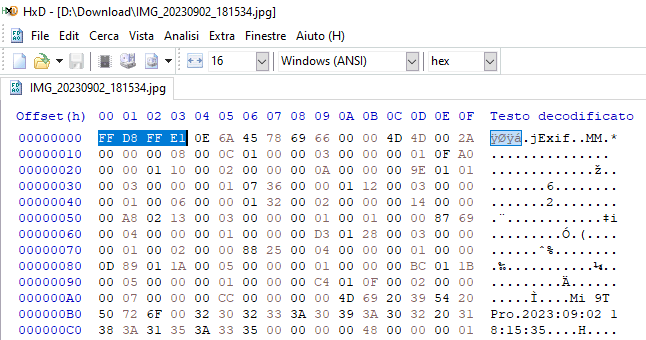
In Windows, per vedere i dati EXIF basta cliccare con il tasto destro su un’immagine in Esplora file quindi scegliere Proprietà e infine accedere alla scheda Dettagli.

Per avere una “carrellata” completa dei metadati, si può anche fare riferimento al sito di Harley Turan e cliccare sul pulsante Scegli file poco al di sotto del paragrafo What’s in a photo?.
Non preoccupatevi della riservatezza delle vostre foto: le immagini non lasciano mai il browser Web e tutte le elaborazioni vengono svolte in locale senza trasferire i dati altrove.
Se avete una libreria fotografica e volete generare un foglio elettronico con tutti i dati EXIF automaticamente estratti dalle immagini, è possibile usare il software gratuito ExifTool, già presentato nell’articolo citato in apertura. Si può ad esempio ricorrere alla sintassi seguente:
exiftool -r -n -csv > nomefile.csv /percorso_foto
-csv: Specifica il formato di output come CSV.-r: Esegue la scansione ricorsiva di tutte le sottocartelle all’interno della cartella specificata.-n: Formatta i numeri senza separatore delle migliaia.nomefile.csv: Specifica il nome del file CSV che conterrà i dati EXIF./percorso_foto: Da sostituire con il percorso della cartella contenente le immagini da elaborare.
Visualizzare il luogo di scatto di un’immagine su Google Maps
Prendete i dati relativi alla latitudine e alla longitudine (North latitude, East latitude) quindi copiateli nell’indirizzo seguente (lasciate il simbolo “+” tra i valori di latitudine e longitudine):
https://maps.google.com/maps?t=k&q=LATITUDINE+LONGITUDINE
Incollando l’URL così ottenuto nella barra degli indirizzi del browser, è possibile aggiungere un segnaposto sulla mappa Google Maps in corrispondenza del luogo di scatto dell’immagine.
Il sistema operativo Apple iOS arricchisce le foto con metadati aggiuntivi: ci sono le informazioni sui volti all’interno delle immagini, inclusa la posizione in termini di coordinate cartesiane (x,y), di dimensione (width,height) di angoli (yaw,roll). Questo per ciascun viso rilevato in ogni foto.
Inoltre la proprietà FaceID, assegnata a ciascun volto, è un numero intero che si riferisce all’identificativo del viso corrispondente all’interno della scheda Persone nell’app Foto. Turan ipotizza che i valori FaceID più bassi indichino la presenza di conoscenti più stretti all’interno delle immagini.
Come elaborare le immagini utilizzando i metadati EXIF
Installando SQLite, disponibile per tutti i sistemi operativi, si ha a disposizione un database per interrogare il proprio archivio fotografico. Il download di SQLite è effettuabile cliccando qui.
Con i comandi seguenti, impartiti dalla finestra del terminale del sistema operativo (dalla cartella in cui è installato SQLite), è possibile importare i dati EXIF precedentemente salvati nel file CSV:
sqlite exif.db
sqlite> .mode csv
sqlite> .import nomefile.csv foto
sqlite> SELECT count(*) FROM foto;
L’ultimo comando corrispondente a una query SQL che conteggia il numero di record e quindi di foto importate nella tabella foto. Il bello di questo modus operandi, presentato da Turan nel suo articolo, è che il contenuto di un file CSV diventa automaticamente un database facile da consultare e interrogare.
A questo punto, così come ha fatto Turan, è possibile dare sfogo alla propria fantasia estraendo le informazioni sulle foto contenute in archivio.
Quale foto ha il maggior numero di volti? In quali foto il soggetto è troppo vicino per una corretta messa a fuoco? Quante e quali foto si sono scattate a oltre 50 km/h? Quali foto sono state acquisite al tramonto? Quali foto sono state scattate lasciando cadere lo smartphone?
A questo e ad altri quesiti è possibile rispondere con semplici query SQL congegnate osservando e studiando le intestazioni delle colonne presenti nel file CSV con i dati EXIF.
/https://www.ilsoftware.it/app/uploads/2023/09/EXIF-cose-metadati.jpg)
/https://www.ilsoftware.it/app/uploads/2025/12/Apple-Music-offerta-natale-2025.jpg)
/https://www.ilsoftware.it/app/uploads/2025/12/app-adobe-photoshop-express-acrobat-chatgpt.jpg)
/https://www.ilsoftware.it/app/uploads/2025/12/HDMI-21-bloccato-linux.jpg)
/https://www.ilsoftware.it/app/uploads/2025/12/Apple-Music-offerta-3-mesi-a-99-centesimi.jpg)